WordPressでブログを運用するなら、レンタルサーバー選びは重要です。
レンタルサーバーは、言わば「ブログを支える土台」。 しっかりとした安定性がないと、大切なブログを運用できません。

『じゃあ… レンタルサーバーは、どこを選んだらいいんだろう…?』
きっと、そんな悩みも出てくるでしょう。
今回の記事は、そんなアナタの悩みを解決する内容になってるよ。
私は、現在3つのサイトを運用していますが、その経験からズバリ言うと…
レンタルサーバーは、エックスサーバー![]() がオススメです!
がオススメです!
というわけで… 以下の内容をまとめております。
- エックスサーバーの 6つのオススメポイント
- エックスサーバーに WordPressをインストール
- 常時SSL の設定
では、はりきって続きをどうぞ!
目次
オススメ 1.キャンペーン中なら、ドメイン取得・更新が無料
WordPress でブログを運用するなら、 大切な作業が2つあります。
- 独自ドメインを取得する
- レンタルサーバーを契約する(今回の内容)
独自ドメインの取得については、前回ムームードメインで取得する内容をまとめました。

ただ… レンタルサーバー を エックスサーバー に決めるなら、 ドメイン取得は ちょっと待ちましょう。
なぜなら…
新規でエックスサーバー![]() を契約すると、 ドメインの取得費用・更新費用が無料になるからです。(2018.7時点)
を契約すると、 ドメインの取得費用・更新費用が無料になるからです。(2018.7時点)
限定キャンペーンになりますが、私が確認している限りでは、割と定期的にやってます。
… とはいえ、いつ終わるとも限らないので、必ずエックスサーバー![]() のHPで確認してみてくださいね。
のHPで確認してみてくださいね。
私が エックスサーバー![]() に登録した時には、ドメイン無料のキャンペーンはやってませんでした…
に登録した時には、ドメイン無料のキャンペーンはやってませんでした…
オススメ 2. ブログの表示が速くなる 高速環境
以前に、エックスサーバー以外のレンタルサーバーを使っていたんですが…
諸事情で エックスサーバー![]() に乗り換えたところ、明らかに表示スピードが速くなりました。
に乗り換えたところ、明らかに表示スピードが速くなりました。
現在エックスサーバー![]() で運営しているサイトのステータスは… googleのtesumysiteで測定してみると、こんな感じ。
で運営しているサイトのステータスは… googleのtesumysiteで測定してみると、こんな感じ。
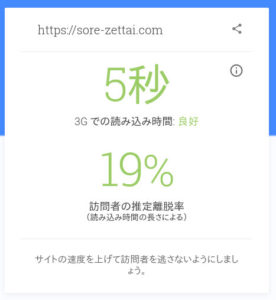
5秒は決して早くないですが、良好です。 回線速度は 3G を想定していますしね。
4G や wi-fi 環境であれば、もっと速いです。
実際に1年以上運営していますが、サイト表示速度に不満はないですね。
オススメ 3.安定した稼働環境
レンタルサーバーの役割を分かりやすく言うと… 土地です。
WordPress(ブログ)という店舗を建てるための土台ですね。

つまり、土地(レンタルサーバー)がしっかりしてないと、店舗(ブログ)が傾いてしまいます。
土地(レンタルサーバー)には、以下のような性能が必要なんです。
- お客が店舗へアクセスしやすいこと(快適なネットワーク環境)
- 駐車場が多い(急なアクセス増にも対応できる)
- 災害に強い(トラブルに見舞われても、可動し続けられる)
エックスサーバー![]() は、これらを全て満たしています。
は、これらを全て満たしています。
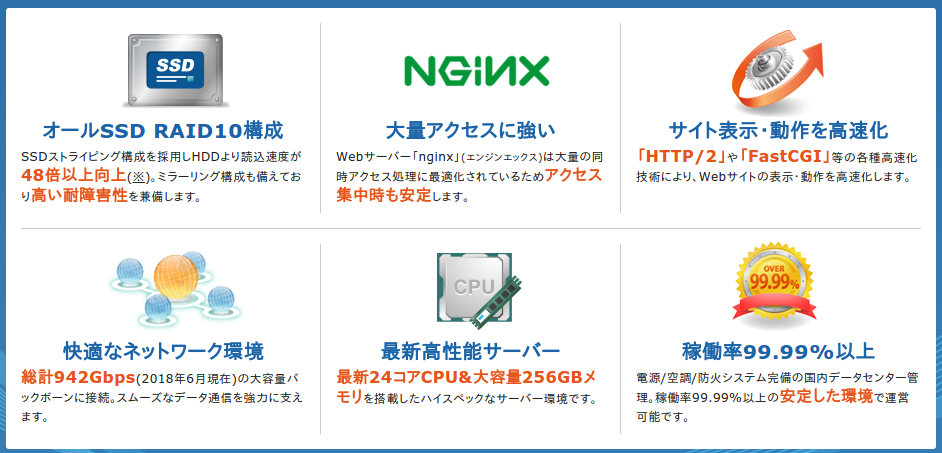
画像出典:エックスサーバー![]()
分からないことがあれば、24時間365日受付のサポート環境も整っていますよ。
オススメ 4.独自SSLが無料
SSLをカンタンに言うと… セキュリティに強い通信です。
例えば、ネットショップで ユーザー名 ・ パスワード ・ クレジットカード番号 などを入力しますよね?
もし、何も手を加えてない普通の通信で、 この情報を第3者に覗かれてしまったら… 情報が漏洩しちゃいます。
SSLは、通信を暗号化しているので、仮に覗かれてしまっても分からないようになってます。 安心!
そんなSSLですが… 今や、ブログなどのWEBサイトで、SSL対応は必須です。
グーグル先生からも 公式アナウンスされてます。
つまり、どんなに素晴らしいサイトを作っても、SSL対応をしていないと…
- 検索の上位表示が不利になる
- 信頼性の低いサイトと認識される
と、グーグル先生に認識されています…
これからエックスサーバー![]() で ブログを立ち上げるなら、必ずSSLに対応させましょう。
で ブログを立ち上げるなら、必ずSSLに対応させましょう。
…え? でも費用が心配?
エックスサーバーは、SSL対応・更新が無料です。
これからずっとブログを運営していくことを考えると、この恩恵は ものすごく大きいです。
個人でブログを運営するとなると、なるべくコストを減らしたいですよね。
オススメ 5.マルチドメイン無制限、 複数サイトでも追加料金なし
長いことブログを運営していると、 もう一つブログが欲しくなるかもしれません。
例えば、運用中の雑記ブログを特化ブログにして、新たに雑記ブログを作る… そんなこともあるでしょう。
このように、追加でブログを作っても(Wordpressをインストールしても)追加料金は必要なし!
別途、ドメインは必要です
オススメ 6. 登録すれば、10日間の無料お試し期間がある
『10日間で何が分かるんだ…?』
って気もしますが、エックスサーバー![]() へ登録してから、WordPressのインストールに必要な時間は1時間もかかりません。
へ登録してから、WordPressのインストールに必要な時間は1時間もかかりません。
残りの時間は、動作チェックに使えます。
10日間以内の料金支払いで、本契約開始となります
なお、登録する時には、プランを選ぶ必要があります。
料金プランは3つありますが(X10 / X20 / X30)、 個人でブログを運営するなら、X10プランで十分です。
規模によりますが、ブログを3つ運用しても、まだまだ余裕があります。
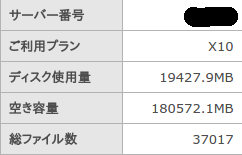
まずは エックスサーバー![]() に お試しで登録… そして、Wordpressをインストールして触ってみるといいですよ。
に お試しで登録… そして、Wordpressをインストールして触ってみるといいですよ。
登録してみたら… 早速、Wordpressをインストールしてみましょう。
エックスサーバーで、Wordpressをインストールしてみよう!
まずは、取得したドメインを設定しましょう。
新規にエックスサーバー![]() に登録したなら、ドメインが1つ無料で貰えるハズです。
に登録したなら、ドメインが1つ無料で貰えるハズです。
お試し期間では貰えません。
プラン料金支払い後の、本契約で貰えます。
エックサーバー以外でドメインを取得した場合には、取得したドメイン業者のホームページで、ネームサーバーを設定する必要があります。 設定しときましょう。
ムームードメイン![]() の内容ですが、コチラの記事を参考にどうぞ!
の内容ですが、コチラの記事を参考にどうぞ!

では、Wordpressをインストールしましょう! ドキドキするね…
取得したドメインを追加する
まずは、エックスサーバー![]() の「サーバーパネル」にログインして、右上の[ドメイン]-[ドメイン設定]へ。
の「サーバーパネル」にログインして、右上の[ドメイン]-[ドメイン設定]へ。
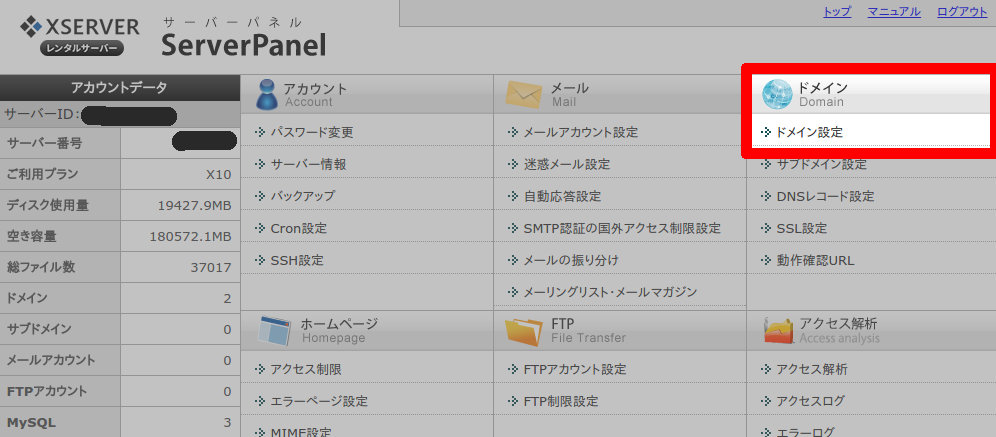
ドメインの追加へ

エックスサーバー![]() でドメインを取得したことがないなので分かりませんが、 ドメイン一覧で既に追加されていれば、ドメイン追加の作業は必要ありません。
でドメインを取得したことがないなので分かりませんが、 ドメイン一覧で既に追加されていれば、ドメイン追加の作業は必要ありません。
続いて、取得したドメインを追加します。
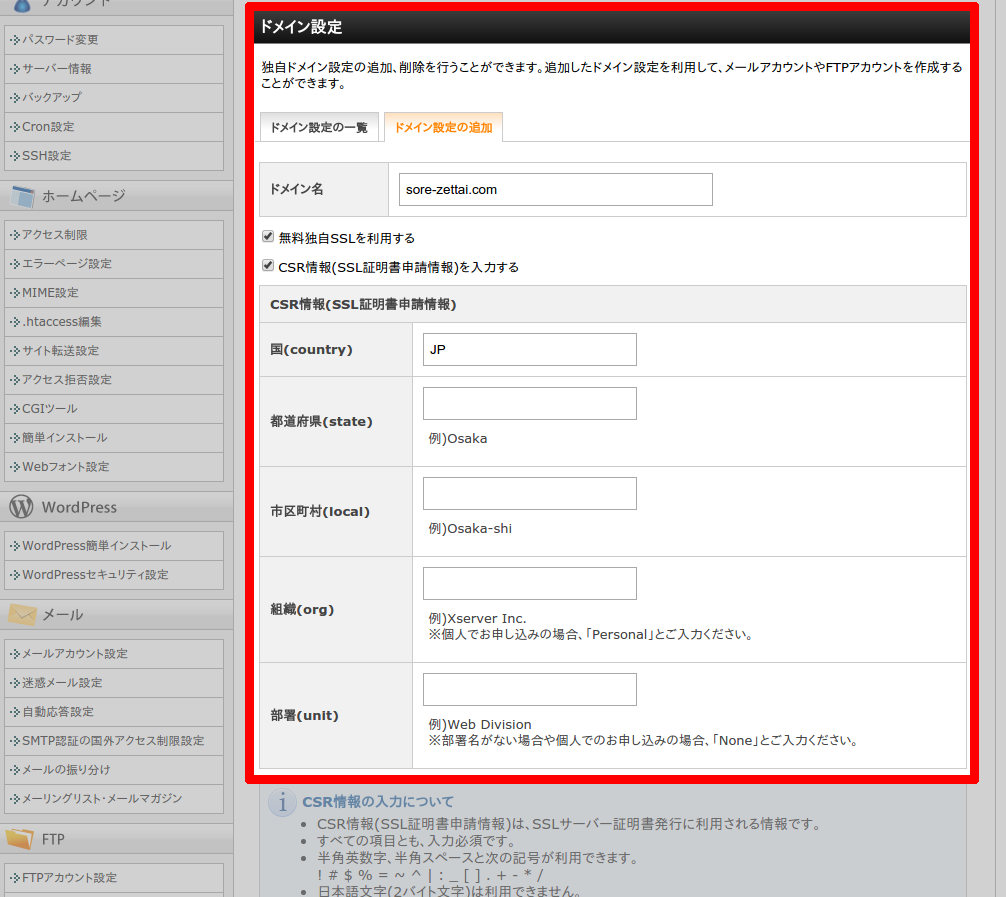
SSLとCSRを設定しておきましょう。 CSRとは、SSLを使用するための署名みたいなモノです。
この時、ネームサーバーを設定しておかないと、以下のようなSSL設定のエラーが出ます。
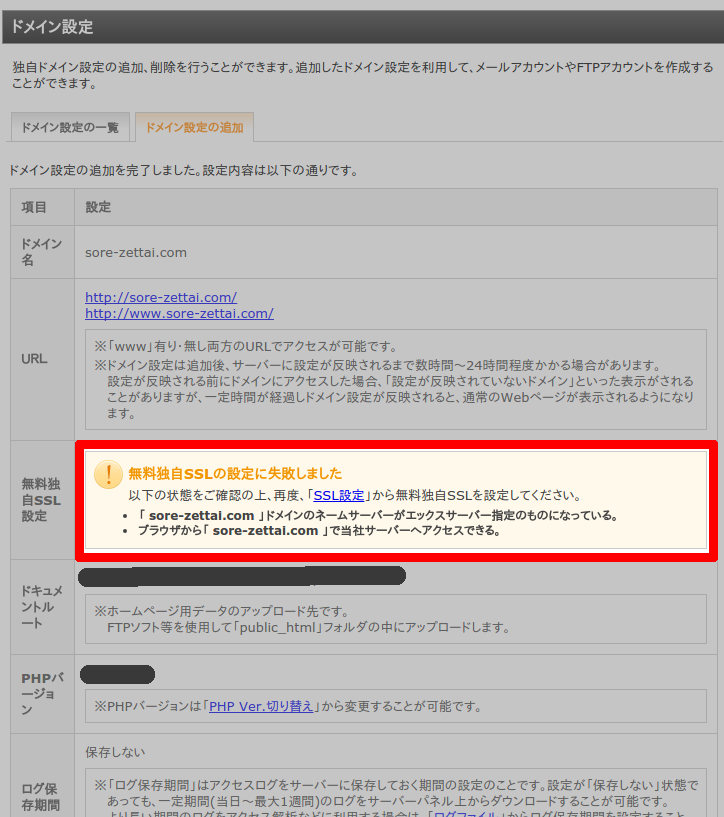
このエラーが出た場合には、ネームサーバーを設定した後、改めてSSLを設定しましょう。
右上の[ドメイン]-[SSL設定]
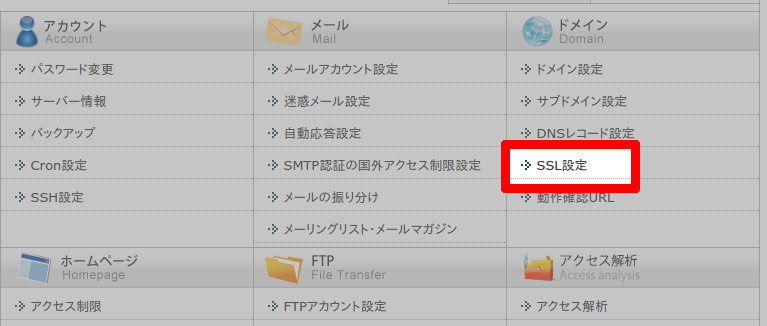
先程と同じ手順でSSLを設定すればOK!
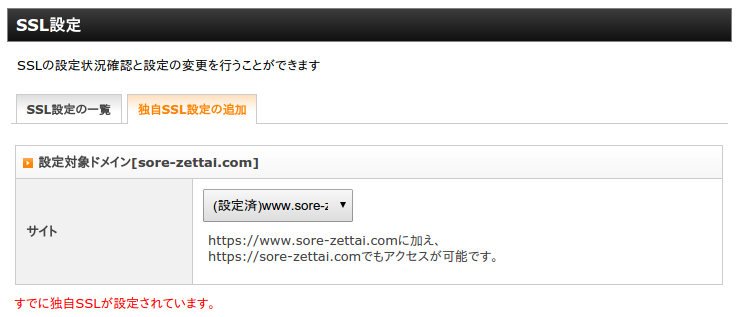
追加したドメインに、WordPressをインストールする
サーバーパネル左下の、[wordpress] – [wordpress簡単インストール] へ。
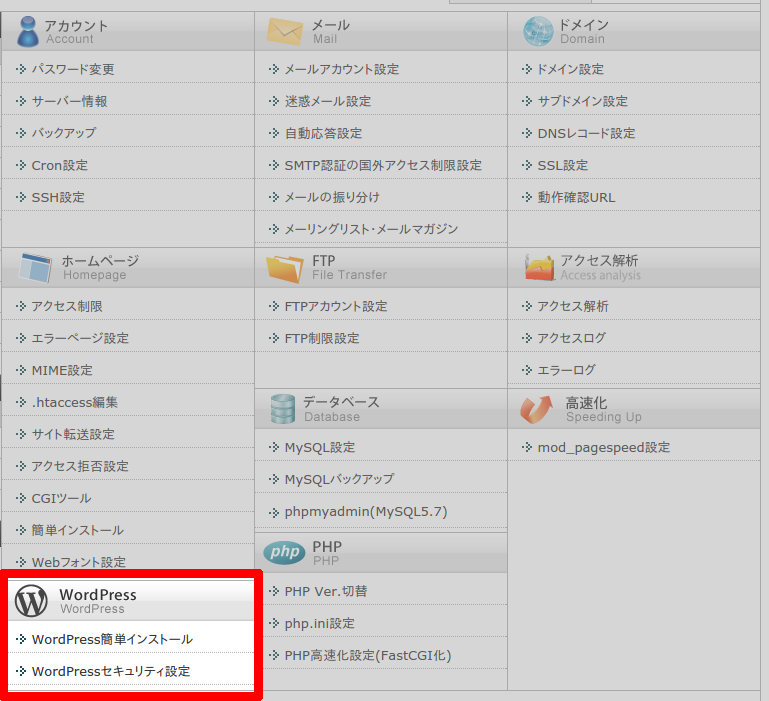
ブログ名 ・ wordpressへログインするためのユーザー名 ・ パスワードなど、必要な情報を入力したら、確認画面へ。
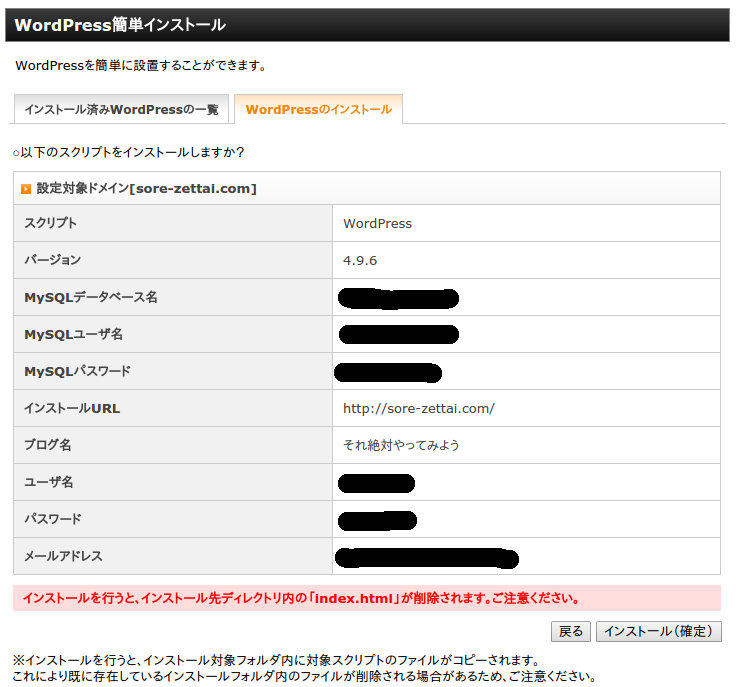
入力した内容に問題なければ、インストール!
設定した値などはスクリーンショットなどで、大切に保存しておきましょう
これで、アナタ専用のブログが出来上がりましたー!
常時SSLの設定をしておく
せっかくSSLに対応させたので、どんな時でもSSL接続できるように設定しておきましょう。
まずは、wordpressの管理画面に移動します。
サーバーパネル左下の[wordpress] – [wordpress簡単インストール]へ。
自分のブログドメインが表示されるハズなので、[ダッシュボードへ]をクリックすると、管理画面に移動できます。
ログインに求められる ユーザー名 ・ パスワードは、wordpressインストール時に設定したモノです
設定画面に移動し、[wordpress アドレス] / [サイトアドレス] の頭の部分を[https]にします。
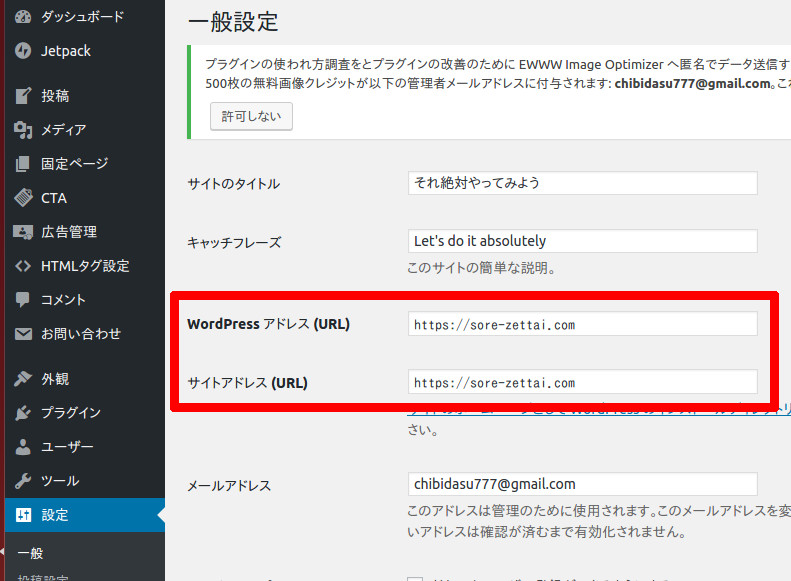
変更ができれば、最下部の保存をクリック。
続いて、エックスサーバー![]() の「サーバーパネル」に戻ります。
の「サーバーパネル」に戻ります。
左中の、[ホームページ] – [.htaccess]へ。
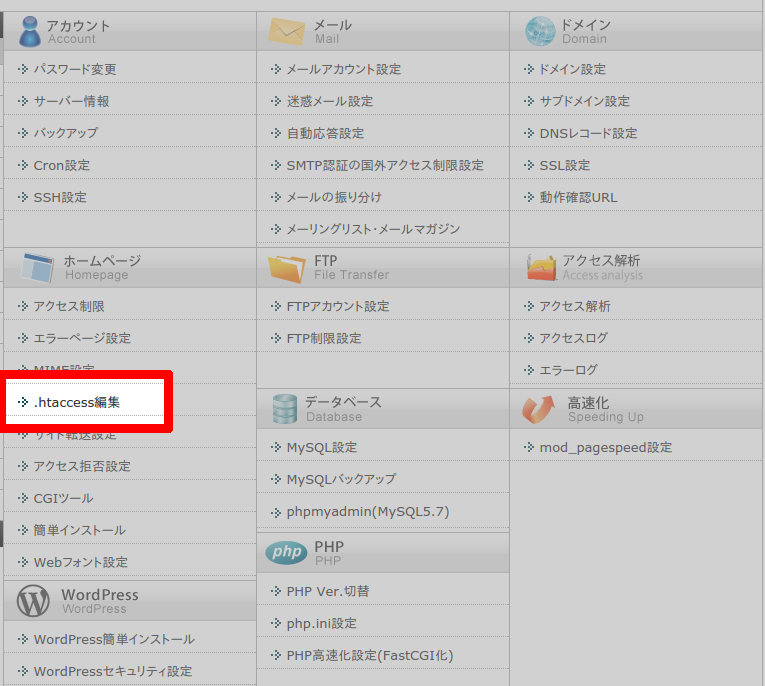
[.htaccessの編集]で、以下のコードを銭湯にコピペします。
<IfModule mod_rewrite.c>
RewriteEngine On
RewriteCond %{HTTPS} off
RewriteRule ^(.*)$ https://%{HTTP_HOST}%{REQUEST_URI} [R=301,L]
</IfModule>
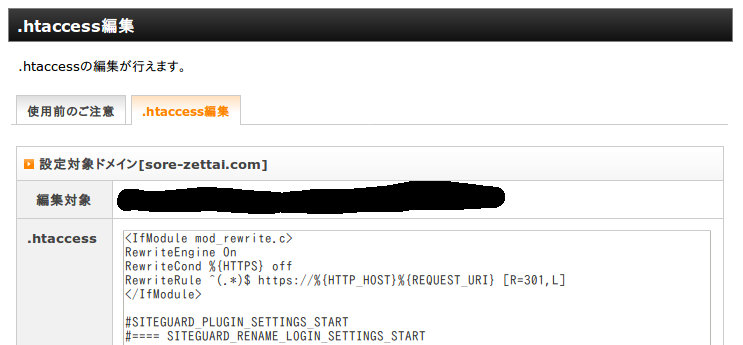
このコードは、https以外のアクセス(httpアクセス)も、httpsに転送しましょう… つまり、常時SSL接続しましょう…ってことです。
ここまで出来れば、 WordPress(ブログ)のインストール および SSLの初期設定は終わりです。
オツカレサマでしたー!
今回のまとめ
… というわけで今回は、「エックスサーバー![]() のメリット と WordPressをインストールするまで」をまとめました。
のメリット と WordPressをインストールするまで」をまとめました。
- 新規契約なら、ドメイン無料(キャンペーン中のみ)
- ブログの表示が速い
- 安定した可動環境
- 独自SSLが無料
- マルチドメイン無制限、追加料金なし
- 10日間のお試し期間あり
10日間のお試し期間があるので、練習がてらwordpressをインストールするのもアリです。
気に入れば、そのまま料金を支払うことで、契約完了! 引き続きブログを運用できます。
私も長いことお世話になってますけど、何の不満もないですね。 自分が使ってるんで、自信を持ってオススメできます!
まずは、登録して試してみましょう。


























